Betulkan- Kod Ralat 0xc000012f pada Windows 10
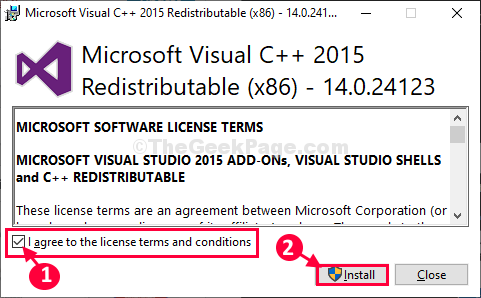
- 3306
- 581
- Jerome Quitzon
Adakah anda melihat mesej ralat 'Imej yang buruk. Kod Ralat- 0xc000012f 'Di skrin komputer anda? Kod ralat ini biasanya muncul apabila anda cuba membuka fail imej format yang salah di komputer anda. Sebagai fail visual studio yang rosak menyebabkan masalah ini, menyahpasang dan memasang semula Visual Studio akan menyelesaikan masalah ini di komputer anda.
Betulkan 1 padam fail dll lama-
Memadam fail DLL yang lebih lama dari komputer anda dan menggantikannya dengan yang baru boleh menyelesaikan masalah.
1. Tekan Kekunci windows+r untuk melancarkan Jalankan.
2. Untuk melawat System32 folder, Salin tampal garis ini masuk Jalankan tingkap dan tekan Masukkan.
C: \ Windows \ System32
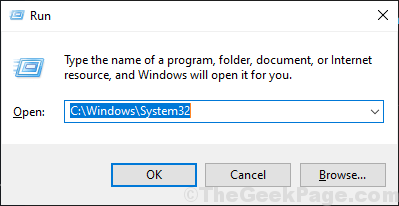
3. Apabila System32 folder, tatal ke bawah untuk mencari "MSVCP140.dll".
4. Klik kanan pada "MSVCP140.dll"Fail dan kemudian klik pada"Padam".
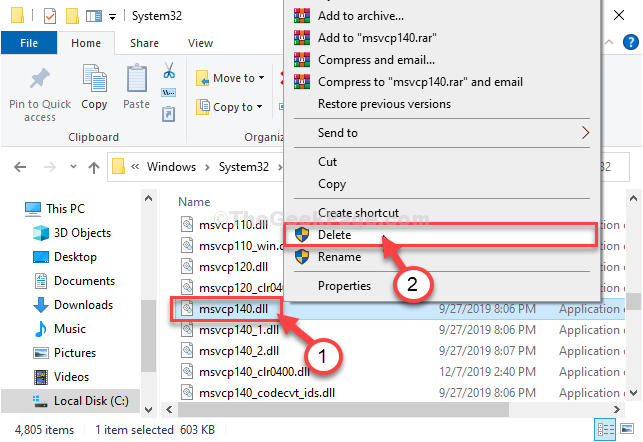
*Setelah memadam fail, tutup Penjelajah fail tetingkap.
5. Tekan Kekunci windows+r untuk melancarkan Jalankan tetingkap.
6. Sekarang, taip "msinfo32"Dan memukul Masukkan.
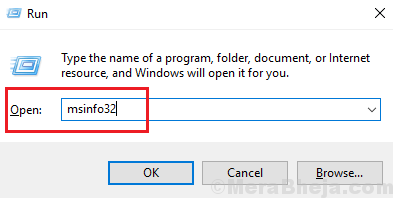
Konfigurasi sistem Tetingkap harus dibuka.
7. Dalam Konfigurasi sistem tetingkap, periksa "Jenis Sistem" pada tangan kanan sisi tingkap.
(Catatlah sama ada ia "PC berasaskan x64"Atau"PC berasaskan x32"). Ini akan membantu anda memuat turun seni bina yang ditentukan.
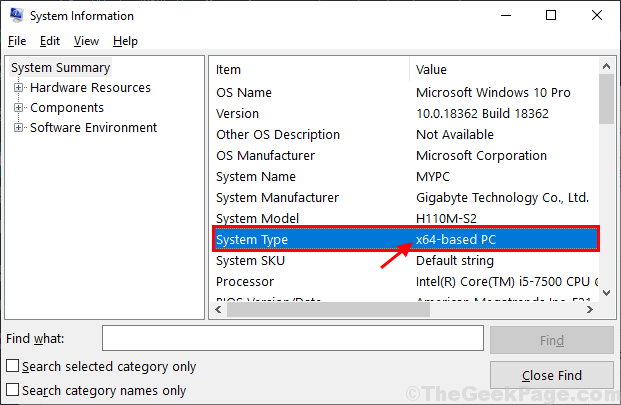
8. Anda mesti memuat turun msvcp140.DLL di komputer anda.
9. Mengikut "Bit"(CPU-Architecture, -x64 bit atau -x32 bit) dari komputer anda klik pada "Muat turun".
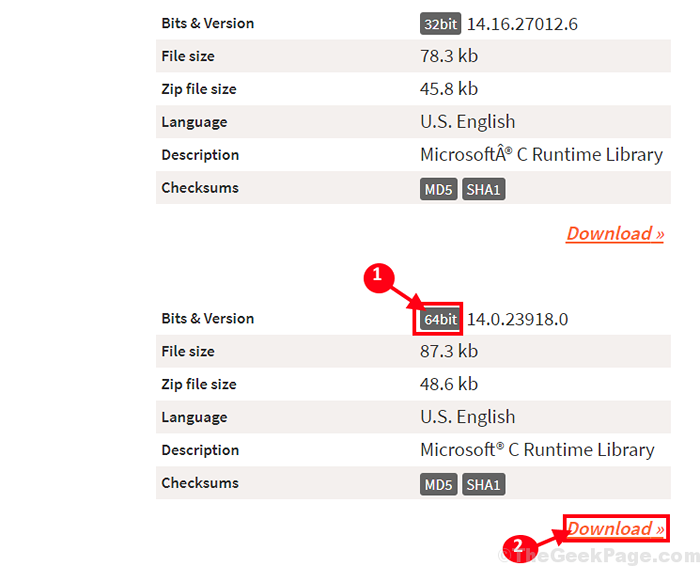
Setelah proses muat turun selesai, tutup tetingkap penyemak imbas.
10. Pergi ke lokasi muat turun di komputer anda.
11. Setelah muat turun selesai, ekstrak ia berada di lokasi pilihan anda yang baik.
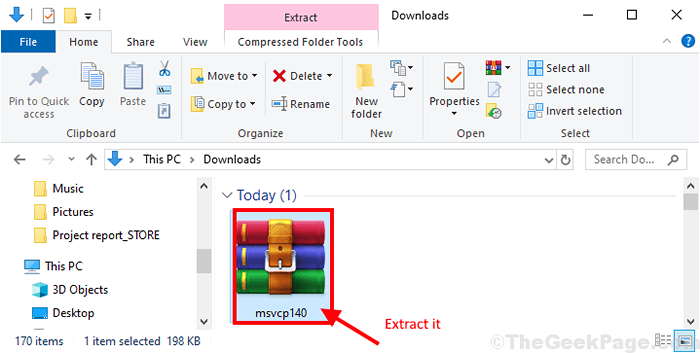
12. Sekarang apa yang perlu anda lakukan ialah pergi ke folder di mana anda telah mengekstrak .fail dll
Selepas itu, salinan "MSVCP140.dll"Fail.
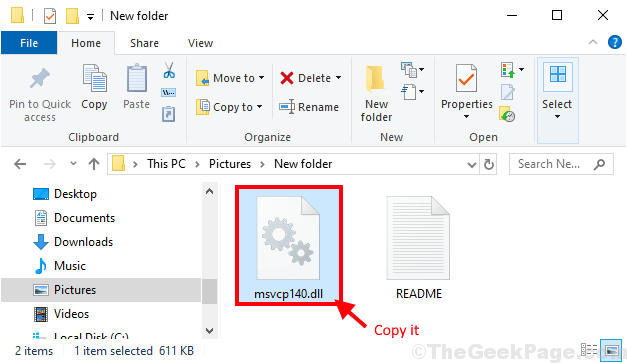
13. Sekali lagi, tekan Kekunci windows+r untuk melancarkan Jalankan.
14. Sekarang, Jenis garis ini masuk Jalankan tingkap dan tekan Masukkan.
C:\ Windows \ System32
Catatan- Menggantikan "C:"Dengan surat pemacu pemacu pemasangan Windows anda.
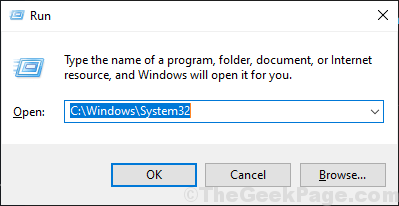
15. Sekarang, tampal "MSVCP140.dll"Fail di System32 folder.
(Sekiranya anda diminta untuk membuat kebenaran untuk membuat perubahan, klik pada "Teruskan").
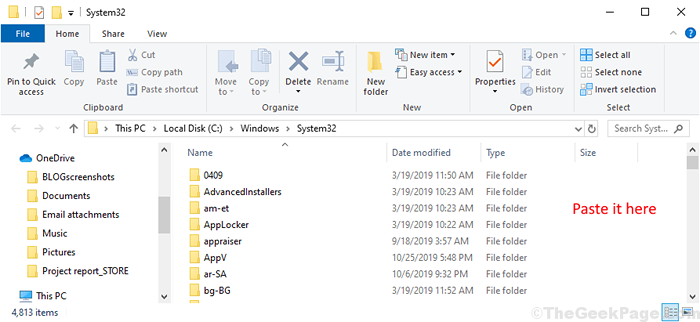
Sekarang, tutup Penjelajah fail tetingkap.
Kamu mesti mula semula Komputer anda membiarkan perubahan berkuat kuasa pada komputer anda.
*CATATAN-
Sekiranya anda menjumpai sebarang mesej ralat yang cuba memadam fail DLL, ada isu kebenaran.
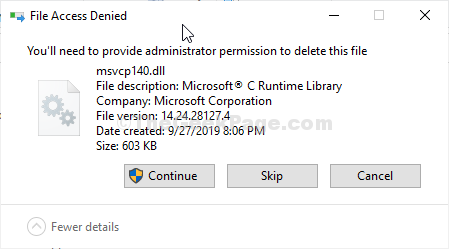
Ikuti langkah mudah ini untuk menyelesaikan masalah ini-
1. Klik kanan "MSVCP140.dll"Dan kemudian klik pada"Sifat".
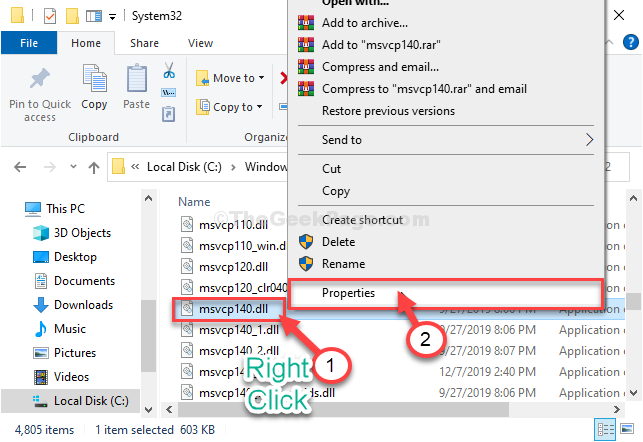
2. Di dalam Sifat tetingkap, pergi ke "Keselamatan"Tab.
3. Sekarang, klik pada "Lanjutan"Pilihan.
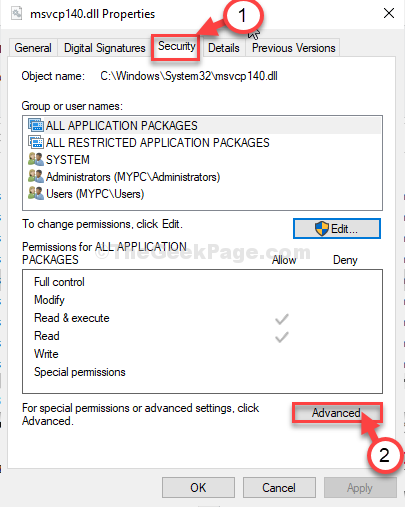
4. Sekarang, pergi ke "Pengauditan"Tab.
5. Klik pada "Teruskan".
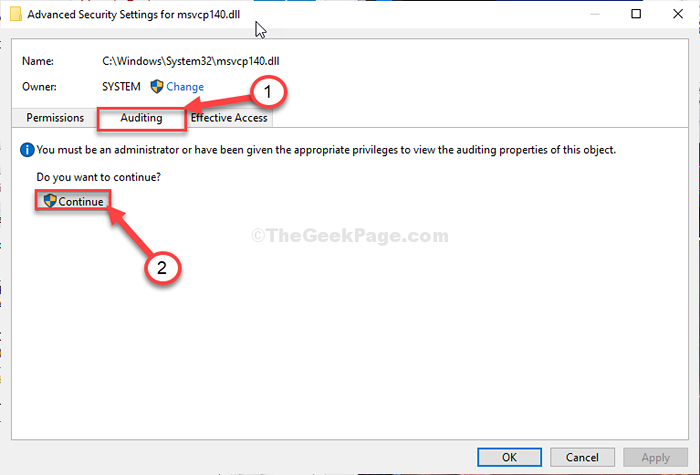
6. Seterusnya, pilih istilah pertama pada 'Penyertaan Kebenaran:'Panel. (Kami telah memilih "Sistem"Istilah. )
7. Sekarang, klik pada "Lumpuhkan warisan".
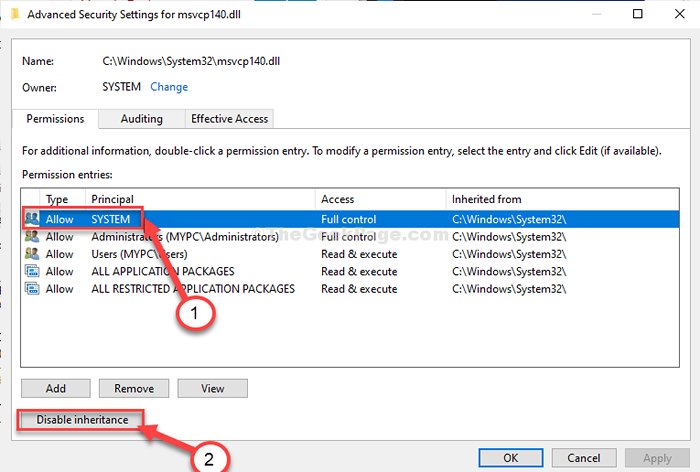
8. Cukup klik pada "Tukar keizinan yang diwarisi menjadi keizinan eksplisit pada objek ini."Untuk melumpuhkan warisan.
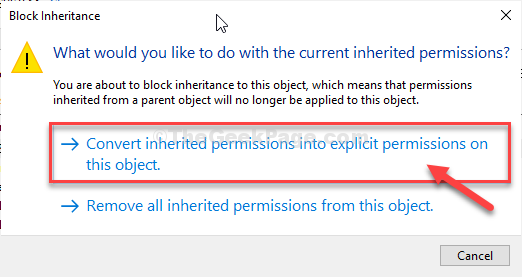
9. Kembali ke 'Penyertaan kebenaran:'Tab, pilih istilah pertama. (Kami telah memilih "Sistem"Istilah. )
10. Sekarang, klik pada "Keluarkan".
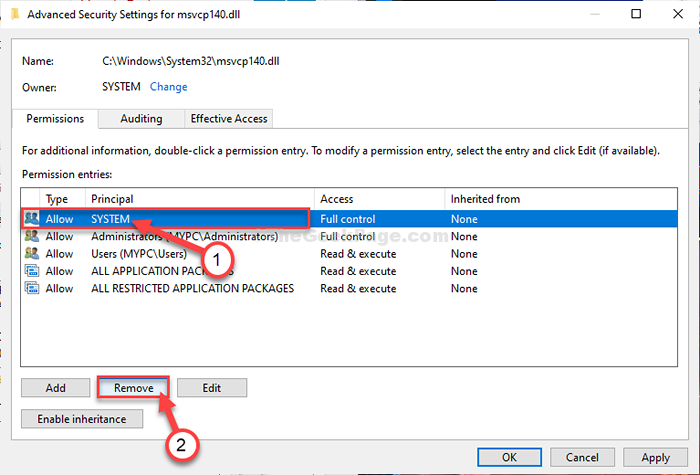
11. Dengan cara ini, pilih setiap syarat 'Penyertaan Kebenaran:'Tab dan kemudian klik pada "Keluarkan"Untuk mengosongkan senarai secara berurutan.
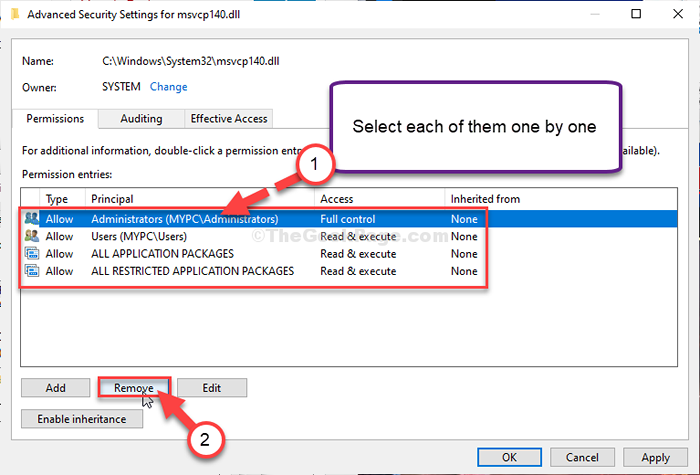
12. Sekarang, klik pada "Ubah".
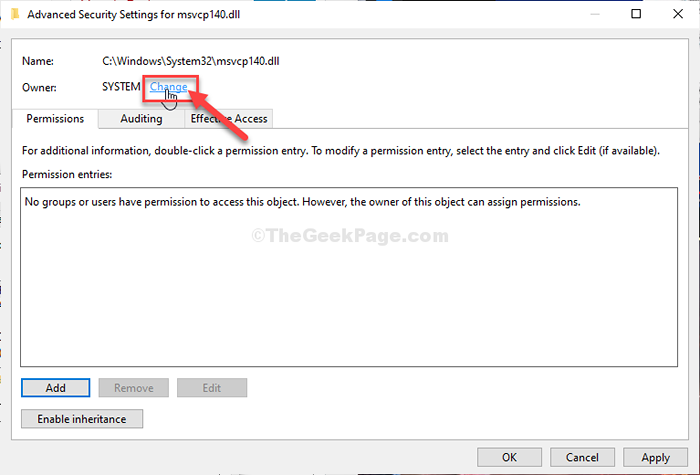
13. Klik pada "Lanjutan".
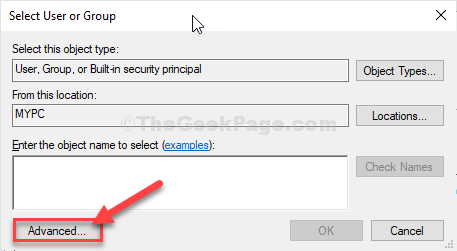
14. Sekarang, klik pada "Cari sekarang".
15. Kemudian tatal ke bawah melalui senarai kumpulan atau pengguna, pilih nama pengguna anda. (Untuk komputer ini ia adalah "Sambit".)
16. Klik pada "okey".
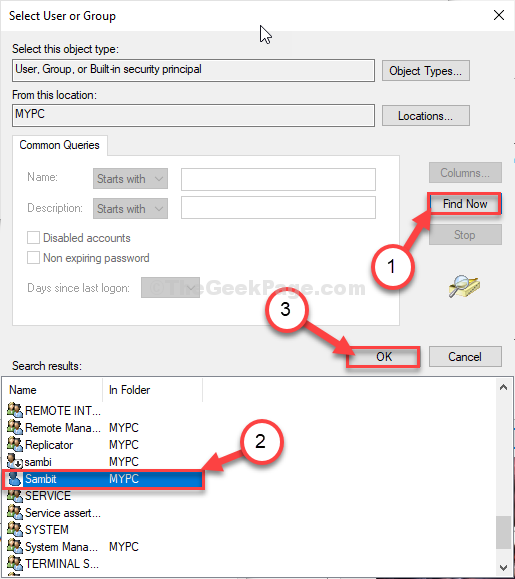
17. Sekali lagi klik pada "okey".
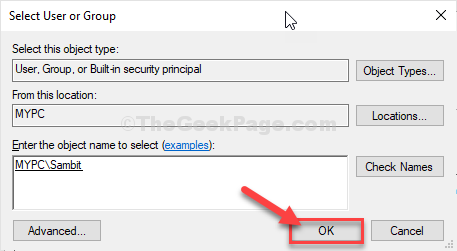
18. Kemudian, klik pada "Tambah".
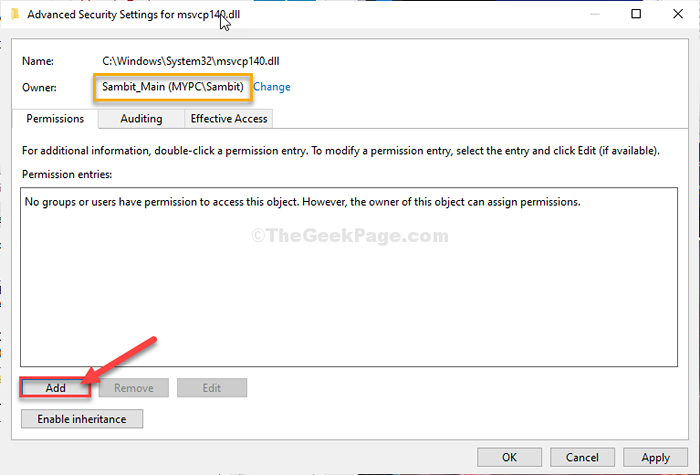
19. Sekarang, klik pada "Pilih prinsipal".
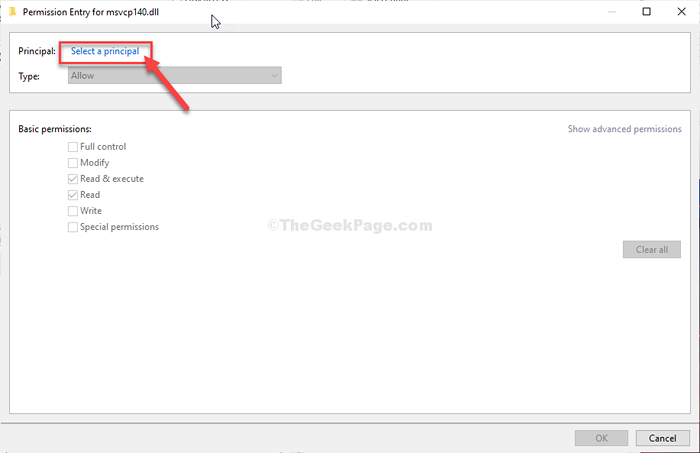
20. Klik pada "Lanjutan".
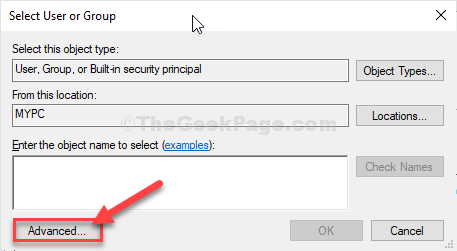
21. Sekarang, klik pada "Cari sekarang".
22. Kemudian tatal ke bawah melalui senarai kumpulan atau pengguna, pilih nama pengguna anda. (Untuk komputer ini ia adalah "Sambit".)
23. Klik pada "okey".
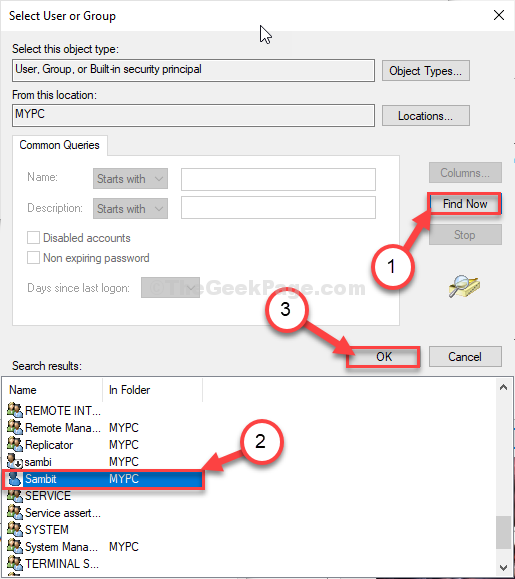
24. Sekali lagi klik pada "okey".
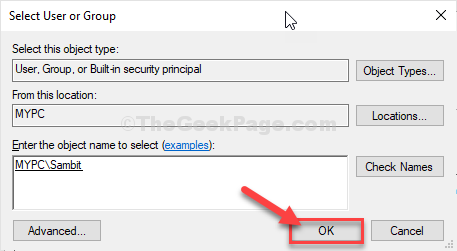
25. Sekarang, pilih "Kawalan penuh".
26. Kemudian, klik pada "okey".
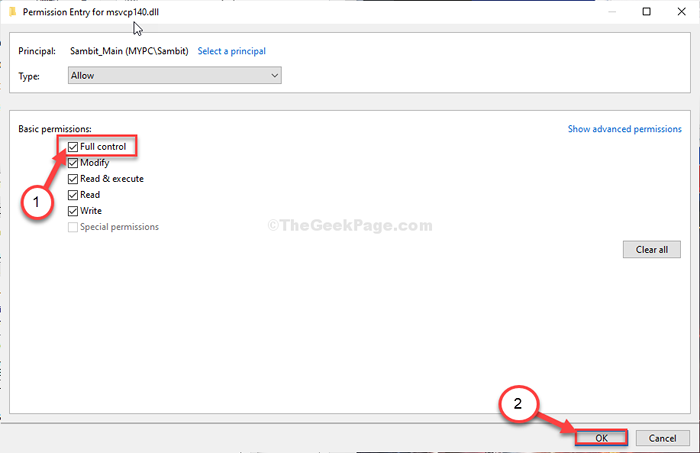
27. Akhirnya, klik pada "Memohon"Dan kemudian pada"okey".
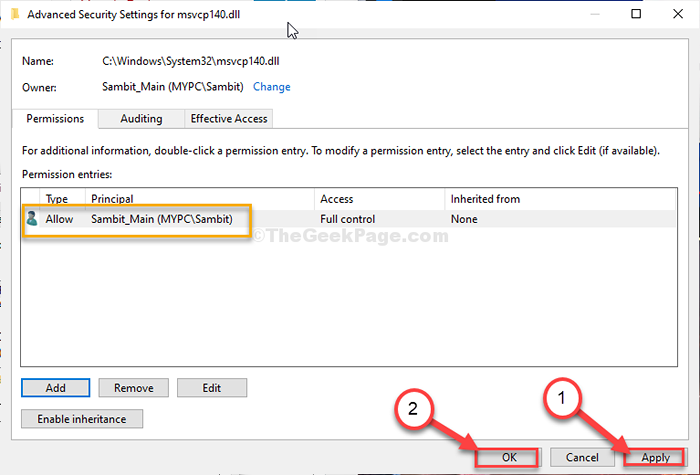
28. Di dalam Keselamatan tab, klik pada "Memohon"Dan kemudian pada"okey".
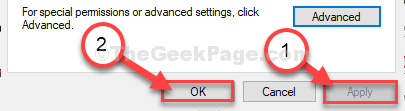
Sekarang, anda boleh memadam fail DLL dari komputer anda dan ikuti langkah -langkah untuk menggantikan fail DLL baru.
Betulkan-2 Pasang semula Microsoft Visual C ++ 2015 Redistributable-
Menyahpasang dan memasang semula Microsoft Visual C ++ 2015 Redistributable Pakej boleh melakukan silap mata.
Langkah -langkah untuk memasang Visual Studio di komputer anda-
Ikuti langkah -langkah ini untuk menyahpasang pakej Visual Studio dari komputer anda-
1. Tekan Kekunci Windows dan mula menaip "Program dan ciri".
2. Kemudian, klik pada "Program dan ciri"Untuk mengakses Program dan ciri.
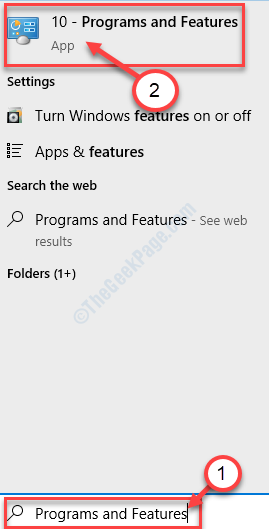
3. Sekarang, anda perlu Klik kanan "Microsoft Visual C ++ 2015 Redistributable"Dan kemudian klik pada"Nyahpasang".
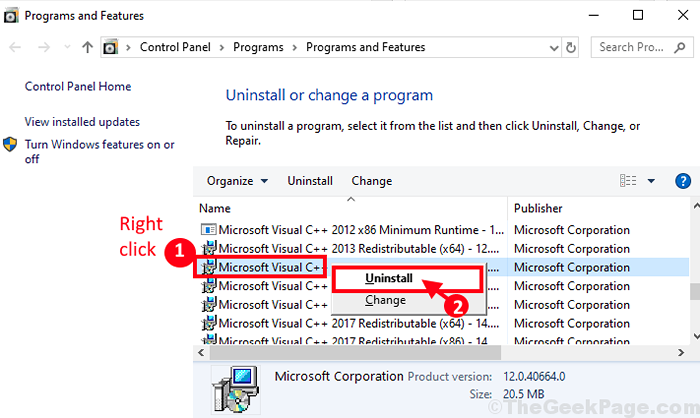
4. Kemudian, klik pada "Nyahpasang".
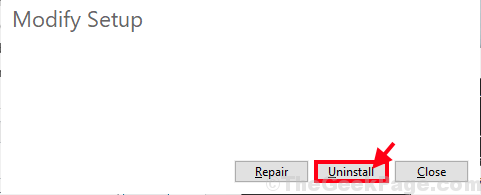
5. Cara yang sama, tatal ke bawah melalui senarai aplikasi dan pakej yang dipasang, Klik kanan "Microsoft Visual C ++ 2015 Redistributable (x86)"Dan kemudian klik pada"Nyahpasang".
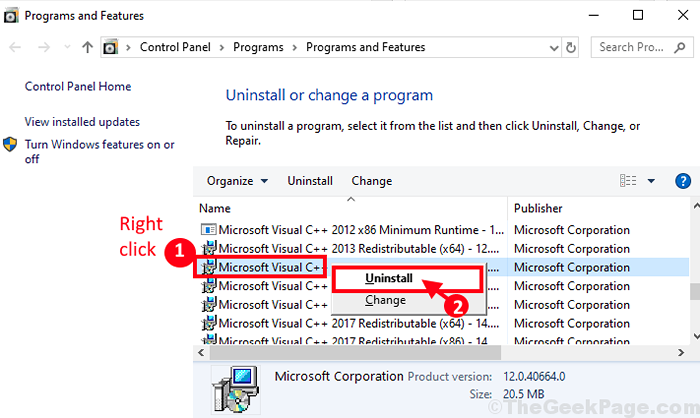
6. Sekarang, di Microsoft Visual C ++ 2015 Persediaan Redistributable tetingkap, klik pada "Nyahpasang".
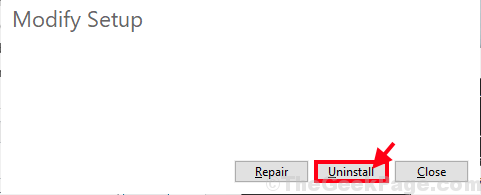
Apabila proses pemetaan selesai, klik pada "Tutup"Untuk menutup Persediaan tetingkap.
Langkah -langkah untuk memasang Visual Studio di komputer anda-
Ikuti langkah -langkah ini untuk memasang versi Visual Studio terkini di komputer anda-
1. Sekarang anda perlu memuat turun versi terkini Visual C ++ Redistributable untuk Visual Studio 2015.
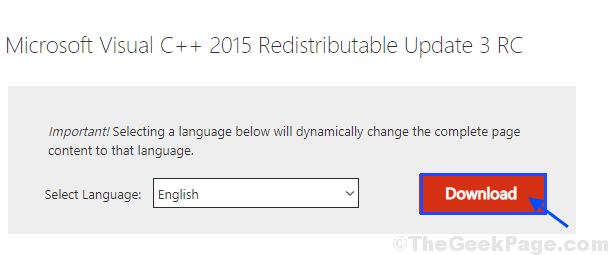
2. Anda mesti mengklik "Nama fail".
3. Kemudian, klik pada "Seterusnya"Untuk memulakan proses muat turun.
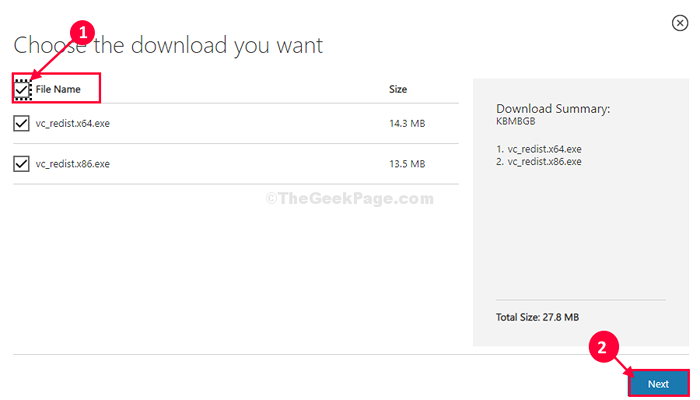
4. Sekarang, pergi ke lokasi yang dimuat turun di komputer anda.
5. Klik dua kali "vc_redist.x64"Untuk memulakan proses pemasangan.
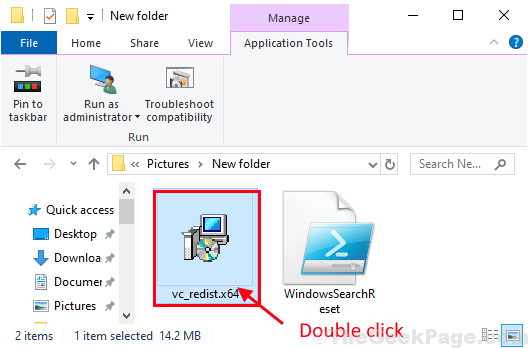
6. Maka anda perlu periksa penyataan "Saya bersetuju dengan terma dan syarat lesen".
7. Sebaik sahaja anda berbuat demikian, klik pada "Pasang"Untuk memulakan proses pemasangan.
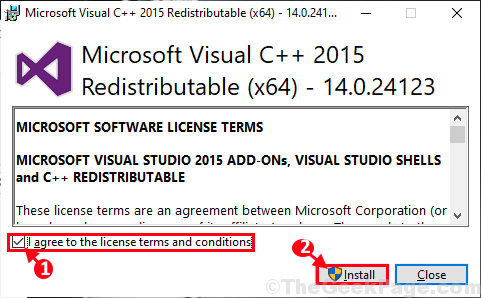
Dalam beberapa minit, proses pemasangan akan selesai.
8. Cara yang sama, pergi ke lokasi muat turun dan kemudian Klik dua kali "vc_redist.x86"Untuk membuka tetingkap persediaan di komputer anda.
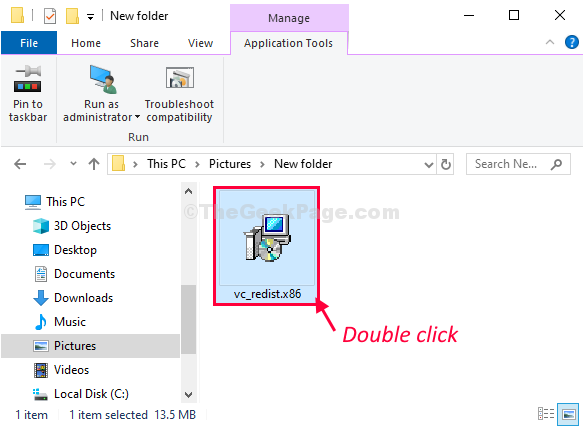
9. Begitu juga, periksa penyataan "Saya bersetuju dengan terma dan syarat lesen".
10. Sekali lagi, klik pada "Pasang"Untuk memasang perpustakaan visual C ++ ini.
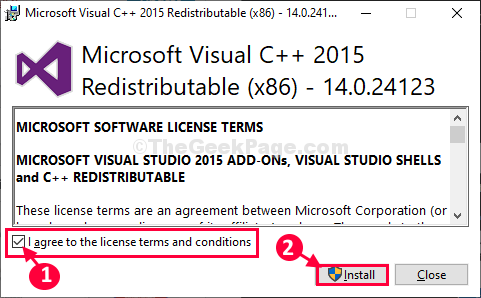
Apabila pemasangan selesai, klik pada "Tutup"Untuk melengkapkan pemasangan di komputer anda.
Mula semula komputer anda untuk menyelesaikan proses pemasangan.
Setelah menghidupkan semula komputer anda, cuba laksanakan permohonan itu lagi.
- « Cara Memperbaiki Masalah Permulaan di Windows 10/11
- Lumpuhkan Tetapan Proksi melalui Pendaftaran di Windows 10/11 »

